

作者:Adela D. Louie, 最近更新:January 8, 2024
您準備好了解您的 PC 的真正功能並將其變成學習、創造和工作的活躍空間嗎?現在您知道如何錄製電腦螢幕了。我們即將在這篇文章中開始一段激動人心的旅程,這將帶來許多新的機會。這篇文章旨在幫助您找到穿越世界的出路 屏幕錄像機 的工具。
我們可以滿足您記錄遊戲勝利、製作有趣的教學、記錄重要演講或只是展示您的藝術一面所需的一切。我們將討論幫助您完美錄製螢幕的最佳工具、方法和技巧。準備好以前所未有的方式將您的數位冒險變為現實!
第 1 部分:最佳電腦螢幕錄影工具 - FoneDog Screen Recorder第 2 部分:其他推薦的 PC 螢幕錄影機 結論
FoneDog 螢幕錄影機 的開發是為了滿足各種各樣的要求,包括創建有趣的視訊課程和遊戲錄音,以及記錄您自己的電腦螢幕上發生的關鍵演示和有趣時刻。它在一個軟體包中全面滿足了您所有的螢幕錄製需求。
免費下載前往Windows
免費下載對於普通 Mac
免費下載對於 M1、M2、M3
這款上衣將強大功能與易用性完美結合 屏幕錄像機。借助直覺的使用者介面,即使是沒有經驗的人也可以輕鬆開始錄製螢幕並與世界其他人分享他們的材料。然而,在其用戶友好的外觀之下是一組複雜的功能,可以實現完全個性化和對錄製過程的控制。
1.首先從官方網站下載FoneDog Screen Recorder,然後按照螢幕上的指示在您的電腦上安裝程式。安裝後,請雙擊桌面圖示或在電腦的應用程式中搜尋該軟體來啟動軟體。
2. 在開始錄製之前,請根據您的喜好配置參數。您可以指定錄製區域、音訊來源(系統聲音或麥克風)和視訊品質。
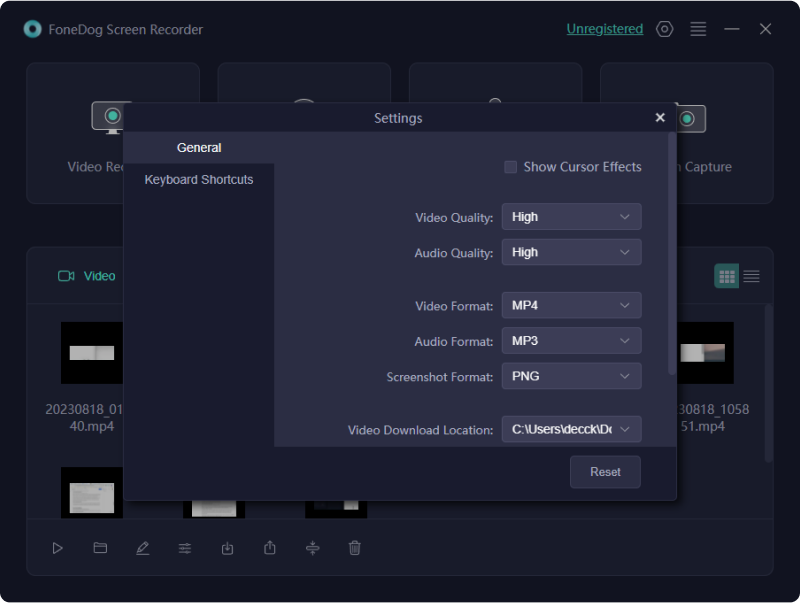
3. 若要啟動錄音介面,請選擇 “錄像機” 選項。您可以在這裡選擇錄製區域。您可以選擇錄製整個螢幕或透過拖曳選擇特定區域來自訂錄製畫面。
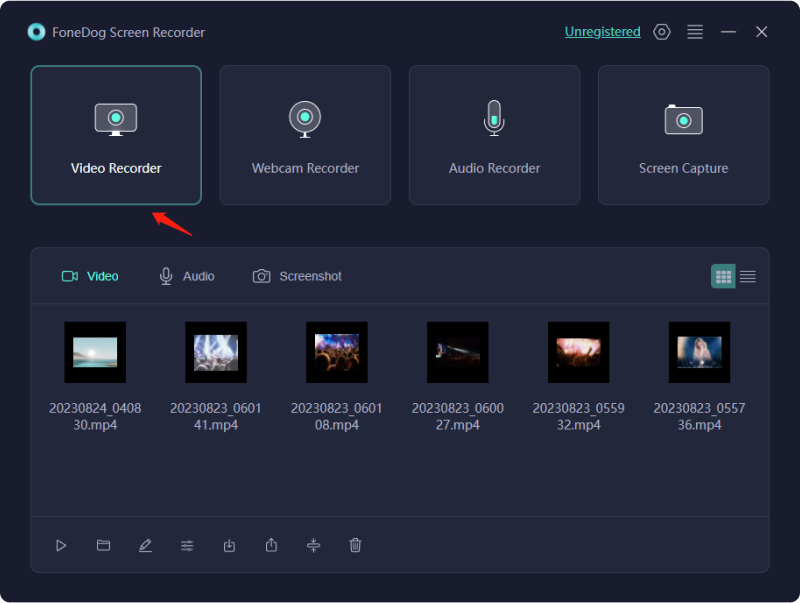
4. 根據您是否要錄製系統聲音、麥克風輸入或兩者,透過開啟或關閉音訊來源來在同一介面中設定音訊設定。

5. 完成設定配置後,按一下 “REC” 按鈕開始錄製螢幕。為了讓您為錄製會話做好準備,將會顯示倒數計時。

6. 錄製過程中,您可以使用螢幕上顯示的工具列來控制錄製過程。根據需要,您可以暫停、停止影片或為影片添加註釋。完成螢幕操作記錄後,按一下 “停止” 工具欄中的按鈕。
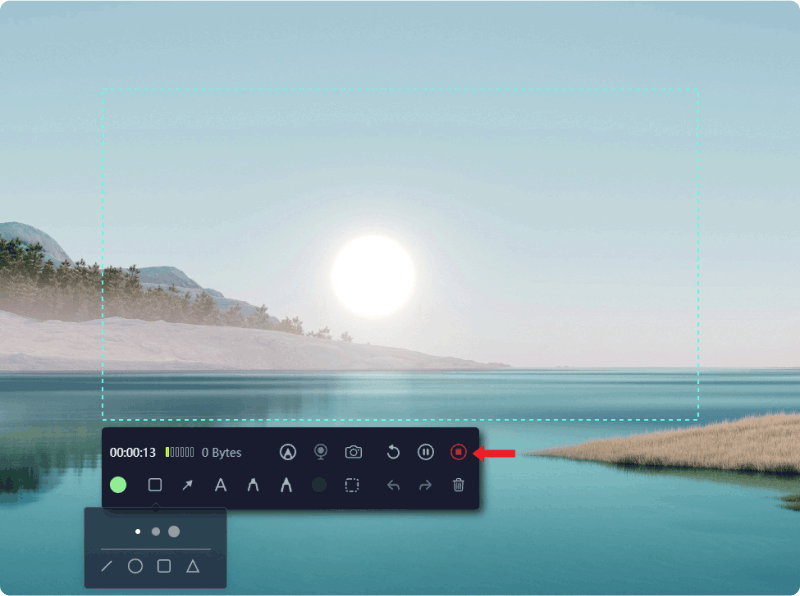
7. FoneDog Screen Recorder允許您在停止錄製後查看捕獲的影片。如果需要,您可以在儲存之前剪切或更改影片。
8. 最後,在 PC 上選擇錄製位置並儲存。您可以根據需要選擇輸出格式和品質。
以下是一些 PC 螢幕錄影機應用程式的列表,以及每個程式的附加說明並強調其眾多優點:
OBS工作室OBS Studio作為一款強大的開源軟體,在螢幕錄製和直播領域表現出色。其功能集適合各個級別的用戶,為新手和經驗豐富的專業人士提供可自訂的場景、來源和編碼選擇。
Camtasia 是一款廣受青睞的螢幕錄製和影片編輯軟體,以其用戶友好性而聞名。教育工作者、培訓師和內容創作者特別欣賞它的易用性。
Snagit 是一個用於捕獲和記錄電腦螢幕內容的程序,以其易用性和適應性而聞名。它非常適合創建快速、集中的內容,例如教程和螢幕截圖。
Bandicam 是一款專為遊戲和一般螢幕擷取而設計的輕量級螢幕錄製應用程式。它以其卓越的輸出品質和對系統資源影響最小而贏得了聲譽。注意:Bandicam 不是 無浮水印螢幕錄影機.
雖然 ScreenFlow 主要是為 Mac 用戶設計的,但它為視訊編輯和螢幕錄製提供了出色的選擇。其先進的編輯功能使其成為內容創作者的首選。
CamStudio 主要針對 Windows 設計,是一款輕量級、免費的開源螢幕錄製軟體,使其成為滿足基本螢幕錄製需求的理想選擇。
Screencast-O-Matic 提供線上螢幕錄影工具和可用的桌面版本。它的聲譽建立在其用戶友好性以及雲端儲存功能的基礎上。
ApowerREC是一款功能豐富的螢幕錄製應用程序,還附帶視訊編輯功能。它可用於多種目的,包括製作課程和遊戲影片。
還具有內建影片編輯功能的免費影片和螢幕錄製軟體稱為 Ezvid。它旨在以快速、簡單的方式促進材料的開發。
ActivePresenter 是一款多功能螢幕錄製和電子學習創作軟體。它專為創建互動式教育內容、軟體模擬和視訊演示而設計。
Movavi Screen Recorder 是一款用於擷取螢幕活動(包括音訊和網路攝影機鏡頭)的簡單工具。它適合創建視訊教學、直播等。
Icecream Screen Recorder 是一款使用者友善的工具,可快速擷取和錄製螢幕。它提供了多種錄製模式和編輯功能。
這些只是 PC 用戶可用的眾多螢幕錄製軟體選項中的一小部分。最佳選擇取決於您的特定需求、專業知識水平以及對您最重要的功能。
人們也讀11 年 2024 款最佳遊戲錄音軟體Vimeo 螢幕錄影機指南:輕鬆在 Vimeo 中錄製
總之, 屏幕錄像機 是一款變革性工具,具有眾多應用程序,從教育教程到引人入勝的遊戲視頻和專業演示。我們探索的主要收穫包括選擇適合您特定需求的正確軟體、了解基本功能以及擁抱視覺溝通世界的重要性。
現在,是時候透過螢幕錄製來深入了解並釋放電腦的全部潛力了。我們鼓勵您充滿信心地探索這些可能性,我們推薦 FoneDog Screen Recorder 作為您無縫、高品質錄製的首選。今天就開始與 FoneDog Screen Recorder 分享您的故事、知識和創造力,它是您通往視覺可能性世界的門戶。祝你今天過得愉快!
發表評論
留言
熱門文章
/
有趣無聊
/
簡單難
謝謝! 這是您的選擇:
Excellent
評分: 4.7 / 5 (基於 58 個評論)